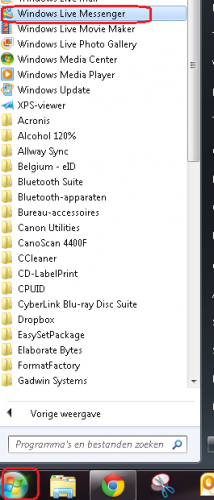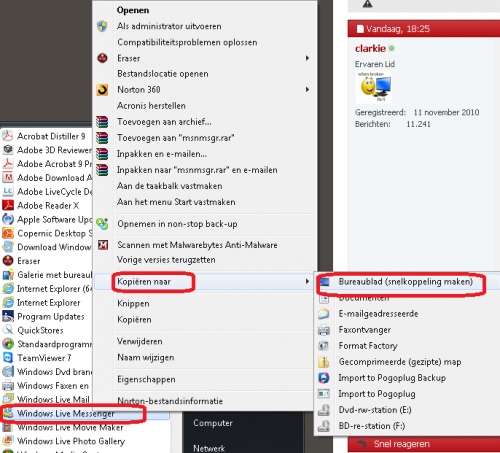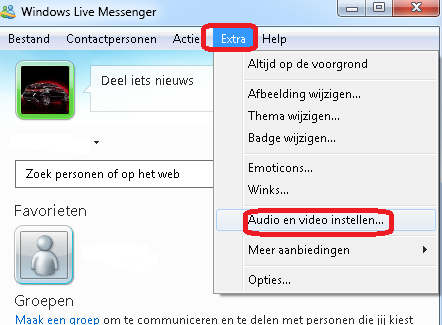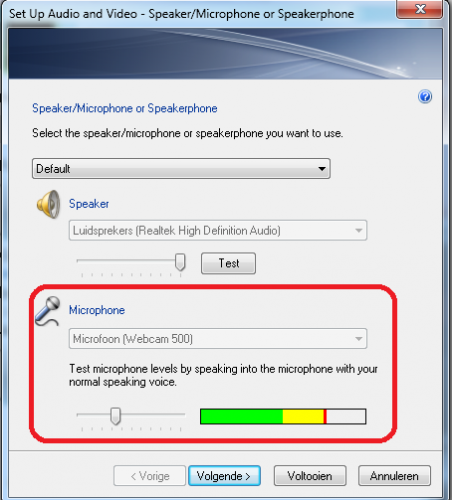-
Items
26.326 -
Registratiedatum
-
Laatst bezocht
Inhoudstype
Profielen
Forums
Store
Alles dat geplaatst werd door clarkie
-

Dell Inspiron 9400 - grafische kaart driver
clarkie reageerde op Optika's topic in Archief Hardware algemeen
Er zijn geen drivers beschikbaar voor Windows 7. Je hebt Windows 7 geïnstalleerd, er zijn erna geen chipsetdrivers, driver voor videokaart.......enz geïnstalleerd. Je dient die van Windows vista te installeren en hopelijk met gunstig resultaat. -
Zie je de schijf staan in schijfbeheer? Heeft die ervoor wel gewerkt of heb je die pas geplaatst?
-
Die niu-2D4TB is een netwerkverdeler/ versterker van telenet en zorgt ervoor dat je een signaal voor TV, telefoon en internet hebt en die cbn CH6541E komt ook van telenet. Zijn jullie op een andere provider overgeschakeld, dus Telenet? Of zijn jullie bij telenet overgestapt naar een andere abonnementsformule? Die apparatuur is geplaatst door Telenet. Hoogstwaarschijnlijk is er een andere beveiliging voor je draadloos internet. Dus als je aan papa vraagt naar die nieuwe codes en ingeeft op je PS3 zal het terug in orde moeten zijn.
-

kan youtube filmpjes niet meer draaien,
clarkie reageerde op noppie's topic in Archief Andere software
Het is misschien ook al goed als je de map verwijderd in je verkenner. -
Van PC's bouwen kennen ik niet zo veel. Maar zitten alle aansluitingen goed ingeplugd, controleer dat eens. Verder zal je best wachten op een hardware expert. Je kan wel onderstaande uitvoeren, zo zien de experts welke hardware in je PC zit. Download en installeer Speccy. Tijdens de installatie heb je nu de mogelijkheid om Nederlands als taal te selecteren. Start nu het programma en er zal een overzicht gemaakt worden van je hardware. Als dit gereed is selecteer je bovenaan " Bestand - Publiceer Snapshot " en vervolgens bevestig je die keuze met " Ja ". In het venster dat nu opent krijg je een link te zien, kopieer nu die link en plak die in je volgende bericht. Wil je in woord en beeld zien hoe je een logje van Speccy maakt en plaatst kun je dat Hier lezen. Ook Dit (KLIK) filmpje laat zien hoe je een Speccy-logje kan plakken in je antwoord. Na het plaatsen van je logje wordt dit door een expert nagekeken.
-
ben je zeker dat je niet kan opstarten vanaf DVD, probeer toch onderstaande eens: Volg deze stappen om Opstartherstel via de Windows Herstelomgeving (WinRE) uit te voeren: Plaats de Windows 7- of Windows Vista-installatieschijf in het schijfstation en start de computer. Druk op een willekeurige toets wanneer het bericht Druk op een toets als u de computer vanaf cd-rom of dvd-rom wilt opstarten wordt weergegeven. Selecteer een taal, tijd en valuta plus een toetsenbord of invoermethode en klik op Volgende. Klik op Uw computer herstellen. Selecteer in het dialoogvenster Opties voor Systeemherstel het station van uw Windows-installatie en klik opVolgende. Klik in het dialoogvenster Opties voor Systeemherstel op Uw computer herstellen. Klik op het besturingssysteem dat u wilt herstellen en klik op Volgende. Klik in het dialoogvenster Opties voor Systeemherstel op Opstartherstel. Heb je geen installatieschijf kan je via deze link een systeemherstelschijf downloaden, ook staat er een handleiding. Lukt bovenstaande niet, probeer dan onderstaande: Belangrijk: Deze methode is alleen beschikbaar als Opstartherstel een vooraf geïnstalleerde hersteloptie op uw computer is. Als u geen Windows 7- of Windows Vista-schijf hebt en Opstartherstel een vooraf geïnstalleerde hersteloptie op uw computer is, volgt u deze stappen om opstartbestanden te herstellen: Verwijder alle diskettes, cd's en dvd's uit uw computer en start uw computer opnieuw op via de aan/uit-knop. Als er slechts één besturingssysteem op de computer is geïnstalleerd, houdt u F8 ingedrukt terwijl de computer opnieuw opstart. U moet op F8 drukken voordat het Windows-logo wordt weergegeven. Als het Windows-logo wordt weergegeven, moet u het opnieuw proberen door te wachten tot de Windows-aanmeldingsprompt wordt weergegeven, de computer af te sluiten en opnieuw op te starten. Als de computer meerdere besturingssystemen heeft, gebruikt u de pijltoetsen om het besturingssysteem te selecteren dat u wilt herstellen en houdt u vervolgens F8 ingedrukt. [*]Gebruik in het scherm Geavanceerde opstartopties de pijltoetsen om Uw computer herstellen te selecteren en druk op Enter. (Als Uw computer herstellen niet als optie wordt weergegeven, heeft uw computer geen vooraf geïnstalleerde herstelopties of heeft uw netwerkbeheerder ze uitgeschakeld.) [*]Selecteer een toetsenbordindeling en klik op Volgende. [*]Selecteer een gebruikersnaam, typ het wachtwoord en klik op OK. [*]Klik in het menu Opties voor Systeemherstel op Opstartherstel. Opstartherstel vraagt u misschien keuzes te maken tijdens het oplossen van het probleem en start uw computer indien nodig opnieuw op tijdens het herstel. Bron: Windows foutbericht 'Bootmgr ontbreekt. Druk op Ctrl+Alt+Del om opnieuw op te starten'
-
ben geen hardware expert, dus..... Maar gaat het om een externe schijf? Mijn externe schijven vallen bij inactiviteit in een soort slaapstand ( verbruiken dan minder ), als ik dan in de verkenner naar de inhoud van mijn schijf wil gaan dan moet ik ook even wachten tot de schijf werkende is. Dus in dat geval is het een normaal iets en geen hardware probleem.
-
Ik heb blijkbaar een probleem met correcte links vandaag. Maar hier is die dan. Is je HDMI poort misschien stuk? Is je HDMI in orde? Kijk eens via start-> configuratiescherm-> apparaatbeheer of je er gele vraagtekens of een rode cirkel ziet. Je kan ook een herstelpunt terug zetten (link werkt ), indien het probleem pas ontstaan is.
-

id kaartlezer
clarkie reageerde op Knapgastje's topic in Archief Linux, Mac OS & andere besturingssystemen
Sorry, ik heb je de verkeerde link door gegeven. Het betreft handtekeningen plaatsen in e-mails. De link die jij nodig hebt vindt je hier. De tekst handelt over Google chrome in Windows. Onderaan de tekst vindt je deze link terug voor Chrome op Linux en het gebruik van eID, die jij dus nodig hebt. -

kan youtube filmpjes niet meer draaien,
clarkie reageerde op noppie's topic in Archief Andere software
Wat je allemaal veranderd hebt met die accounts is moeilijk raden. Wat wel zeker is dat je er niets aan had moeten veranderen en eerst proberen bericht 9 uit te voeren. Blijkbaar lukte iets met mbam niet als ik goed begrijp. maar daar had Kape je hoogstwaarschijnlijk mee verder geholpen. Dus je hebt geen superaccount kunnen aanmaken? Is het verwijderen via het hijackthislogje gelukt? Wat loopt er juist fout met mbam? -
Omdat de snelkoppeling op je bureaublad weg is, is daarom het programma nog niet weg. En wat bedoel je met "alles opgekuist"? Ga via start naar alle programma's tref je daar nog Windows live Messenger aan? Klik er daar dan met de rechtermuisknop op en kies kopiëren naar..bureaublad (snelkoppeling maken) Dan kan je terug vanaf je bureaublad naar MSN.
-

kan youtube filmpjes niet meer draaien,
clarkie reageerde op noppie's topic in Archief Andere software
Om het account te deactiveren kijk je in de handleiding: -
Alle drivers voor jouw laptop vindt je hier., (kies wel het juiste besturingssysteem) maar.... Sluit je laptop eens aan op de TV. Klik eens met de rechtermuisknop op een lege plaats op je bureaublad. Kies dan schermresolutie. Staat je TV daar als aanwezig scherm?
-

Kan geen ISO images of setups meer voltooien
clarkie reageerde op Bakkie009's topic in Archief Andere software
Indien die op CD of DVD staan, dus zelf geschreven schijfjes kan het zijn dat die niet meer volledig leesbaar zijn en dit door de leeftijd van het schijfje. Dan kan je natuurlijk ook geen correcte installatie uitvoeren. -
De experts zijn verwittigd, zodra ze online zijn helpen ze je verder.;-)
-
1. Download HijackThis. Klik op HijackThis.msi en de download start automatisch na 5 seconden. Bestand HijackThis.msi opslaan. Daarna kiezen voor "uitvoeren". Als je geen netwerkverbinding meer hebt, kan je de download doen met een andere pc en het bestand met een usb stick overbrengen Als je enkel nog in veilige modus kan werken, moet je de executable downloaden. Sla deze op in een nieuwe map op de C schijf (bvb C:\hijackthis) en start hijackthis dan vanaf deze map. De logjes kan je dan ook in die map terugvinden. 2. Klik op de snelkoppeling om HijackThis te starten (lees eerst de rode tekst!) Klik ofwel op "Do a systemscan and save a logfile", ofwel eerst op "Scan" en dan op "Savelog". Er opent een kladblokvenster, hou gelijktijdig de CTRL en A-toets ingedrukt, nu is alles geselecteerd. Hou gelijktijdig de CTRL en C-toets ingedrukt, nu is alles gekopieerd. Plak nu het HJT logje in je bericht door CTRL en V-toets. Krijg je een melding ""For some reason your system denied writing to the Host file ....", klik dan gewoon door op de OK-toets. Let op : Windows Vista & 7 gebruikers dienen HijackThis als “administrator” uit te voeren via rechtermuisknop “als administrator uitvoeren". Indien dit via de snelkoppeling niet lukt voer je HijackThis als administrator uit in de volgende map : C:\Program Files\Trend Micro\HiJackThis of C:\Program Files (x86)\Trend Micro\HiJackThis. (Bekijk hier de afbeelding ---> Bijlage 12634) Wil je in woord en beeld weten hoe je een logje met HijackThis maakt en plaatst op het forum, klik dan HIER. 3. Na het plaatsen van je logje wordt dit door een expert (Kape of Kweezie Wabbit) nagekeken en begeleidt hij jou verder door het ganse proces.
-

kan youtube filmpjes niet meer draaien,
clarkie reageerde op noppie's topic in Archief Andere software
Kan je bericht 9 uitvoeren in veilige modus? -
Als je in MSN naar extra gaat. Dan naar audio en video instellen staat dan bij microfoon de juiste webcam geselecteerd? Normaal gezien zie je een groen balkje bewegen als je praat of geluiden maakt. Hoe harde je spreekt hoe meer dat de balk naar geel en rood gaat. Lukt dat? Dan is je webcam in orde.
-
Dag robertx1, Lukt het niet om bericht 2 uit te voeren, of is je probleem op een andere manier opgelost? Als je binnen dit topic verder geen vragen of problemen meer hebt, mag je dit onderwerp afsluiten door een klik op de knop +Markeer als opgelost die je links onderaan kan terugvinden…zo blijft het voor iedereen overzichtelijk. Uiteraard kan je in geval van nieuwe/andere problemen steeds weer een nieuw topic openen…
-
Dag kb7690, Lukt het niet om bericht 2 uit te voeren, of is je probleem op een andere manier opgelost? Als je binnen dit topic verder geen vragen of problemen meer hebt, mag je dit onderwerp afsluiten door een klik op de knop +Markeer als opgelost die je links onderaan kan terugvinden…zo blijft het voor iedereen overzichtelijk. Uiteraard kan je in geval van nieuwe/andere problemen steeds weer een nieuw topic openen…
-

dualboot Windows 8 en Windows 7 op een netbook
clarkie reageerde op poonkje112's topic in Archief Windows Algemeen
Dag poonkje112, Is je probleem opgelost? Indien je verder geholpen wil worden geef dan antwoord op de vragen in bericht 6. Of als je binnen dit topic verder geen vragen of problemen meer hebt, mag je dit onderwerp afsluiten door een klik op de knop +Markeer als opgelost die je links onderaan kan terugvinden…zo blijft het voor iedereen overzichtelijk. Uiteraard kan je in geval van nieuwe/andere problemen steeds weer een nieuw topic openen… -

xp pc sluit af vanzelf en start weer op vanzelf.... ?????
clarkie reageerde op piepo's topic in Archief Hardware algemeen
Dag piepo, Als je binnen dit topic verder geen vragen of problemen meer hebt, mag je dit onderwerp afsluiten door een klik op de knop +Markeer als opgelost die je links onderaan kan terugvinden…zo blijft het voor iedereen overzichtelijk. Uiteraard kan je in geval van nieuwe/andere problemen steeds weer een nieuw topic openen… -
Dag chielis5, Als je binnen dit topic verder geen vragen of problemen meer hebt, mag je dit onderwerp afsluiten door een klik op de knop +Markeer als opgelost die je links onderaan kan terugvinden…zo blijft het voor iedereen overzichtelijk. Uiteraard kan je in geval van nieuwe/andere problemen steeds weer een nieuw topic openen…
-
Dag Kenneth, Als je binnen dit topic verder geen vragen of problemen meer hebt, mag je dit onderwerp afsluiten door een klik op de knop +Markeer als opgelost die je links onderaan kan terugvinden…zo blijft het voor iedereen overzichtelijk. Uiteraard kan je in geval van nieuwe/andere problemen steeds weer een nieuw topic openen…
-

id kaartlezer
clarkie reageerde op Knapgastje's topic in Archief Linux, Mac OS & andere besturingssystemen
Volgens deze handleiding zou Thunderbird 1.06 en hoger ondersteund worden, misschien heb je er wat aan.

OVER ONS
PC Helpforum helpt GRATIS computergebruikers sinds juli 2006. Ons team geeft via het forum professioneel antwoord op uw vragen en probeert uw pc problemen zo snel mogelijk op te lossen. Word lid vandaag, plaats je vraag online en het PC Helpforum-team helpt u graag verder!